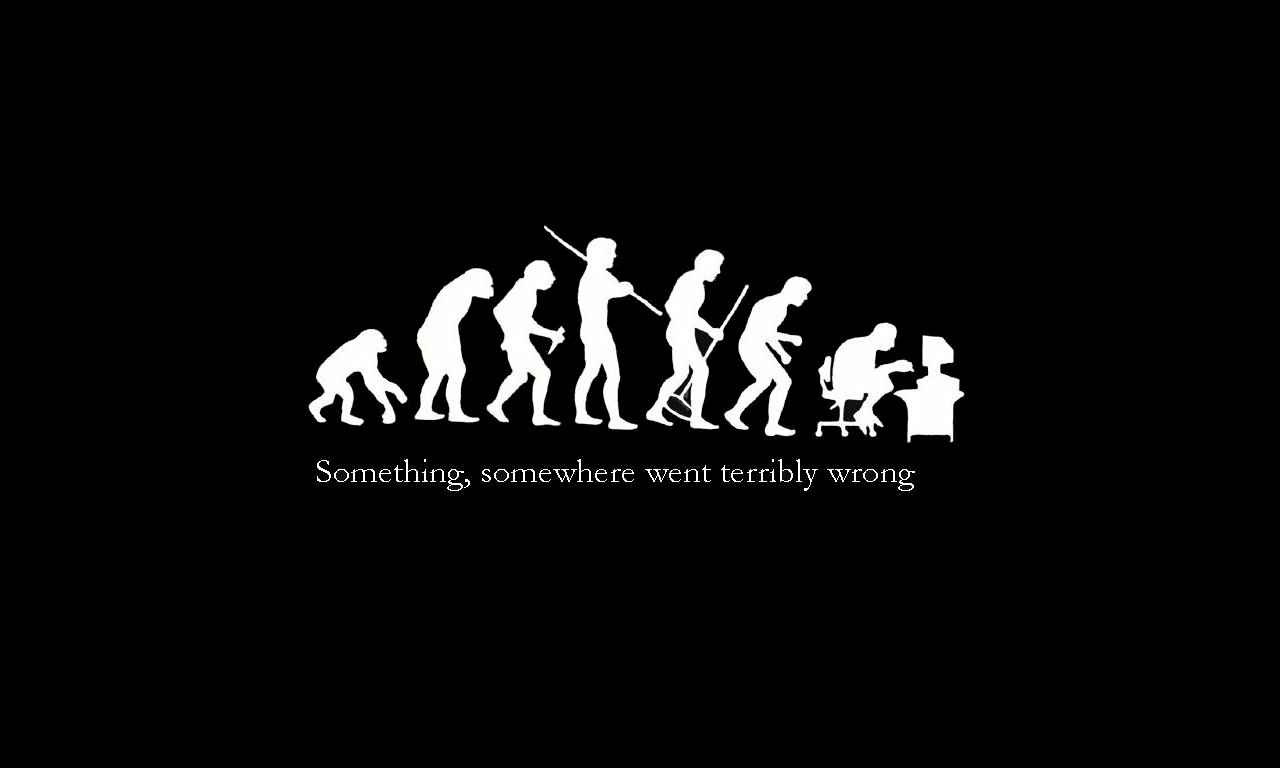Awesome 初体验
话说自从转到Xfce4以来,就一直有赶紧换主题的冲动。默认的主题实在有种Win95的感觉。还好感谢@cold的分享,让我体验到awesome + tmux + gnome-do 的强大组合。不仅解决了美观的问题,还大大提升了工作效率,超赞!
这里给出原文。
tmux
tmux 是我原本一直爱不释手的一个终端复用软件,尤其是在远程连接的情况下,tmux不会因为ssh的断开而导致bash的终端,实乃居家旅行必备之良品。具体的优势谷歌之便有一大堆,我就不再赘述。
安装的话只要apt-get就可以了
sudo apt-get install tmuxgnome-do
gnome-do又是一款神一般的应用程序起动器,随时随地只有点击Super+Space调出gnome-do输入想要打开应用程序的几个字母就可以调用相应程序,而且不仅仅是应用程序,还支持多种用户创建的内容,几乎是everything。
安装也很简单
sudo apt-get install gnome-do但这里有个问题是,当我在Ununtu 15.10下调用gnome-do(版本是0.95.3)时,点击首选项会自动退出,因此没法修改默认的快捷键,郁闷。求大神能来解答下什么原因。
Awesome
当使用 Awesome 的时候,给我的感觉确实如其名所示, Awesome,不仅仅是他的美观,更主要的是他的高效性。
一开始不明白什么是所谓的平铺式窗口管理,原来不是相互重叠一起的便是平铺了,不过确实,平铺式管理要比折叠式的窗口管理方便的多,首先就是不用再Alt+Tab的切来切去的了,不过当然,前提是你的显示屏要得足够的大才行。
下边来秀一下自己的桌面吧。
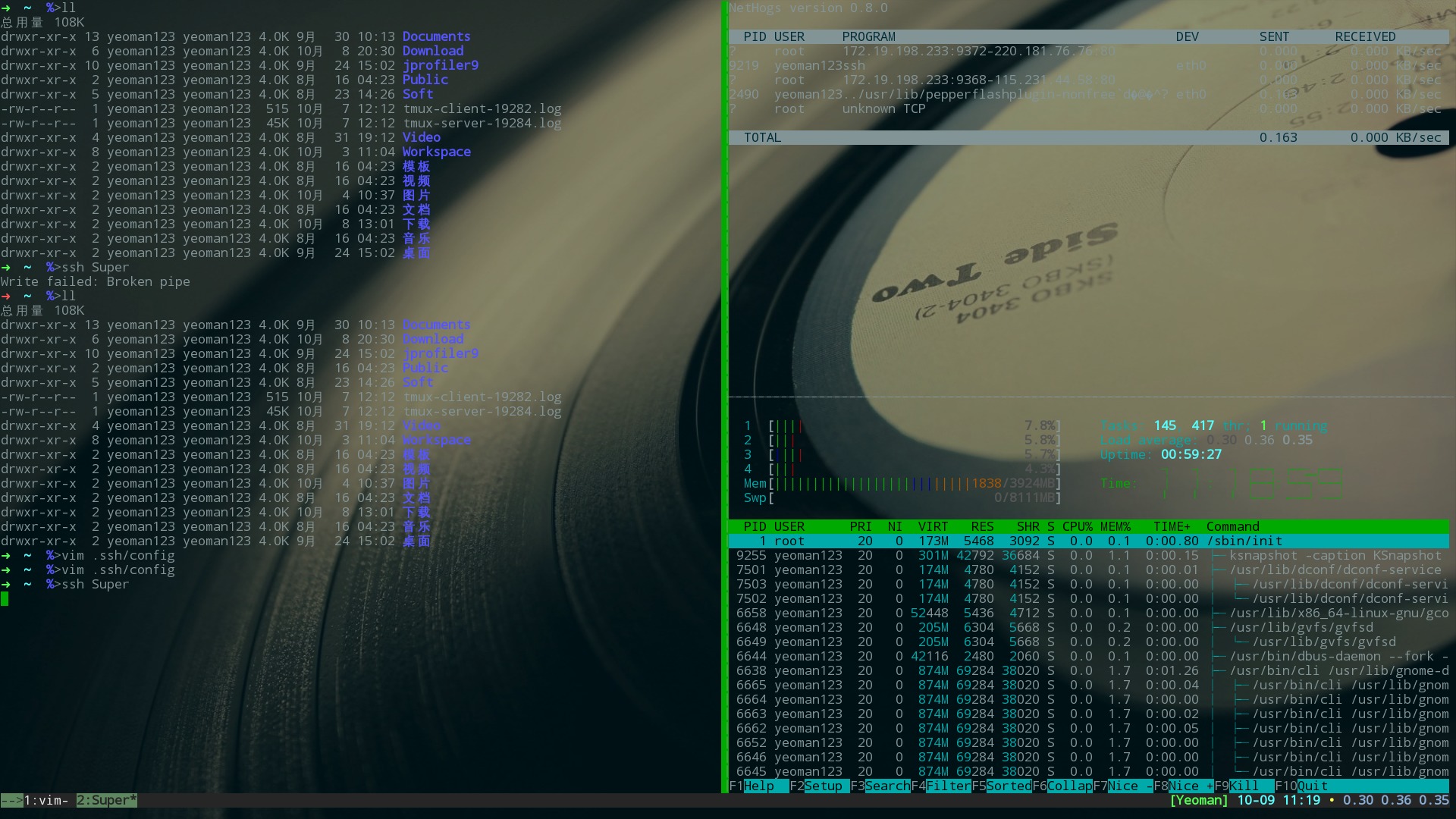
不说有多酷,起码看着是非常舒服的。主题用的是@mikar的vinyl主题,将终端背景设置成透明就OK了。
其实,还有这样的效果图。
 Source: Unbuntu中文
Source: Unbuntu中文
简直是酷毙了,awesome对多屏幕的兼容也是浑然天成。只需要Ctrl+Super+j/k便可来回切换使用屏幕,完全可以把鼠标扔掉了!
Awesome的安装其实也是非常简单的。
sudo apt-get install awesome然后我们需要在home/下的.config/文件夹中新建一个awesome的文件夹,将/etc/xdg/awesome/rc.lua配置文件copy其中就可以了。具体的配置我也不多说了,网上依旧是好多文献。哦,对了,这样安装的是awesome3.4版,如果想安装3.5的就得自己下载源码编译了。
下面列出相关资源,用来方便查找。
09 Oct 2015
Post by: MetaCoder